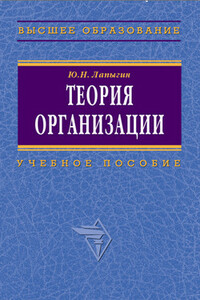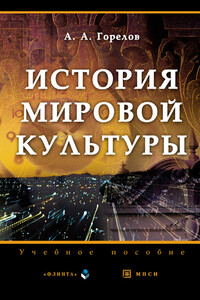Самоучитель Adobe After Effects 6.0 | страница 22
1. Откройте композицию Comp 1 в окне Timeline (Монтаж) щелчком на соответствующей закладке.
2. Схватитесь за название композиции Comp 3 в окне Project (Проект) и перетащите его в область слоев окна Timeline (Монтаж) (рис. 2.23).
В результате композиция Comp 3 будет вставлена в композицию Comp 1 в виде нового слоя с тем же именем Comp 3 (рис. 2.24).Примечание
Точно так же в After Effects осуществляется вставка в композиции других элементов (видео– или звуковых клипов, титров и т. д.). Об этом будет идти речь на следующих уроках.
2.6. Палитры
Программы, разрабатываемые компанией Adobe, как правило, имеют характерный элемент интерфейса, называемый палитрами (palettes).
Палитры, по сути, являются несколько облегченными вариантами типичных окон и служат для совершения определенных действий по редактированию фильма. В After Effects имеется несколько палитр, каждая из которых предназначена для осуществления сходных по смыслу операций. На рис. 2.25 показано, как выглядят некоторые из палитр. Чтобы вызвать на экран ту или иную палитру, необходимо воспользоваться пунктом меню Window (Окно). Центральная часть этого меню включает список имеющихся палитр (рис. 2.26), и выбор определенного элемента списка выводит на экран соответствующую палитру.
На рис. 2.26 изображена палитра Tools (Инструментарий), имеющая в After Effects особое значение. При первом запуске программы она автоматически появляется на экране, и впоследствии практически всегда нужна при редактировании фильмов. Инструментарий содержит ряд кнопок, соответствующих различным инструментам, и показывает, какой из инструментов является выбранным в каждый момент времени (кнопка такого инструмента находится в нажатом состоянии). Для выбора нужного инструмента достаточно просто нажать соответствующую кнопку на палитре Tools (Инструментарий). Некоторые из кнопок скрыты, и для их вызова следует воспользоваться маленькими пиктограммами-стрелками, которые вы видите в углах некоторых из кнопок.
Каждый инструмент служит для определенных действий с фильмом. Например, самый первый инструмент – Selection (Выбор) – предназначен для выделения различных элементов на кадре фильма, второй инструмент –